Программа производит расчет средних температур теплоносителей – tcp1 и tcp2. В следующую форму следует ввести параметры теплоносителей при данных температурах из прил. 3.
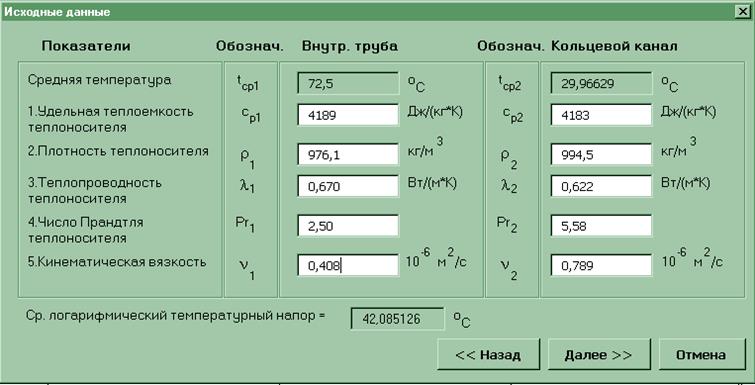
После нажатия кнопки <Далее> производится ввод исходных данных для построения области поиска.
Построение области поиска осуществляется в форме «Установка области поиска»form_set_area, которая вызывается из главного меню (или из формы «Сервис»form_serv) с помощью команды «Область поиска».
Для построения области поиска необходимо задать значения полям формы «Нач. значение d1», «Нач. значение d2», «Гор. размер области поиска», «Верт. размер области поиска», «Шаг поискаvert_razmer» в соответствии с вариантом задания. Затем нажать кнопку «Установить». Для отмены построения – «Отмена». Размеры области поиска в работе приняты 10×10 значение по осям d1 и d2.
vert_razmer
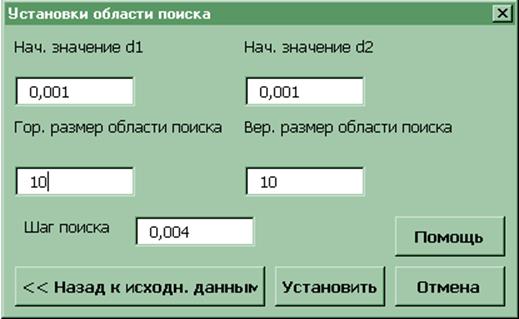
После нажатия кнопки <Установить> в окне появится лист «Область поиска». Данный лист предназначен для отображения установленной области поиска и расчета значений целевой функции. Сама область, которой будут производиться расчеты, выделена синим цветом, а в ячейках вместо значения Z отображается символ «*». В строке «1» указан интервал изменения d2, а в столбце «А» – d1 с шагом, установленным в форме «Установка области поиска».
Если значение целевой функции для какой-либо ячейки не рассчитано, то, а если для точки произведен полный расчет, то ее значение будет отображать голубым цветом.
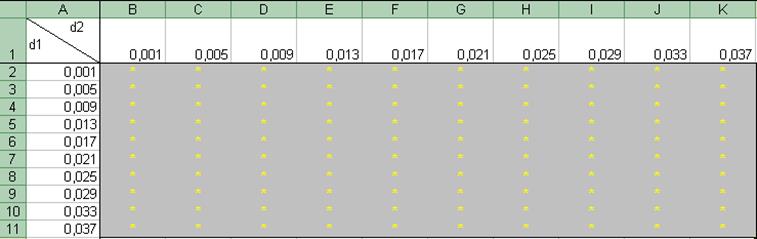
2.5.2 Расчет значений целевой функции
Расчет значений целевой функции осуществляется с листа «Область поиска»sheet_area, путем вызова из главного меню формы «Расчеты» или двойным щелчком манипулятора «мышь» по области поиска.
Форма “Расчеты” предназначена для вызова функций расчета значений целевой функции, а также двух вспомогательных функции для работы с областью поиска. Вызов функций осуществляется с помощью следующих кнопок:
- «Расчет целевой функции» – вызывается функция расчета значения целевой функцииcalc_func, которая в выделенной ячейки проставляет найденное значение;
- «Полный расчет» – делается то же самое, что и выше, но более подробно с занесением всех рассчитанных показателей на лист «Отчет»;sheet_report
- «Смещение области поиска» – вызывается форма «Смещение области поиска», в которой задаются параметры смещения»;
- «Удалить результаты расчетов» – вызывается функция для удаления результатов расчетов на области поиска и с листа «Отчет»;sheet_report
- «Отмена» – закрытие данной формы.
В качестве базовой точки для начала расчета следует принять центральную ячейку области поиска. Затем следует нажать кнопку «Расчет целевой функции».
Для расчета значения целевой функции необходимо, чтобы была выделена ячейка листа «Область поиска»sheet_area.

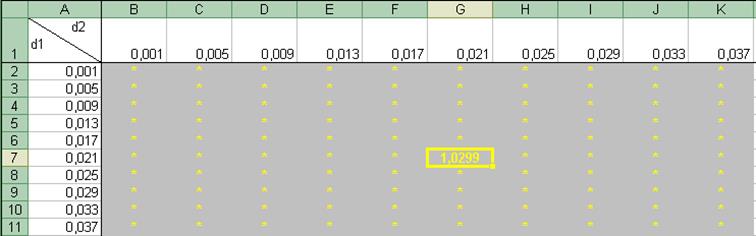
В ячейке G7 появляется рассчитанное значение целевой функции. Дальнейший расчет следует выполнять в последовательность, изложенной в п. 2.4.
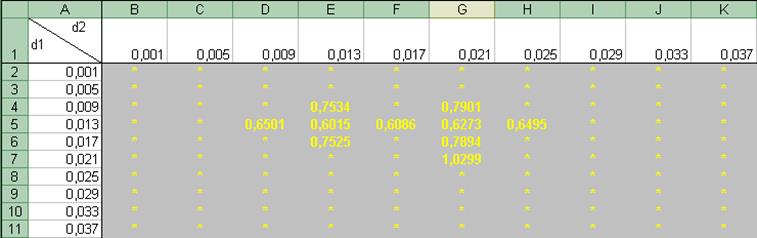
В рассматриваемом примере поиск минимума целевой функции ведется в следующей последовательности: в столбце «G» – от ячейки G7 до ячейки G4. Минимум функции наблюдается в ячейке G5. Расчет значения Z в ячейке Н5 показывает на ее увеличение. Следовательно, поиск следует вести в сторону уменьшения значения d2. В ячейке Е5 целевая функция имеет минимальное значение по сравнению с окружающими ее ячейками.
В случае если в пределах области поиска минимум целевой функции не определен, следует выполнить смещение области поиска. С этой целью в форме «Расчеты» необходимо нажать кнопку «Смещение области поиска», указать направление смещения и в свободных ячейках – количество шагов.

После определения минимума целевой функции производится полный расчет значений искомых величин, необходимых для построения соответствующих зависимостей. При полном расчете, значения рассчитываемых величин записываются на лист «Отчет». sheet_reportОперация выполняется после нажатия кнопки «Полный расчет» на форме «Расчеты».
Для получения массива результатов расчета они выполняются в ячейке, соответствующей минимуму целевой функции, и в окружающих ее ячейках, таким образом, чтобы точка с Zmin находилась в центре диапазона
Уважаемый посетитель!
Чтобы распечатать файл, скачайте его (в формате Word).
Ссылка на скачивание - внизу страницы.